Beim Anlegen von Windows 10 / 11 Konten soll ich ein Familien-Konto, oder und weitere Personen hinzufügen!Beide Konto Typen können als ein lokales Konto, oder Microsoft Konto mit E-Mail Anmeldung erstellt werden, was im Punkt Datenschutz sehr praktisch ist. MS lässt Sie hier nicht im Stich, oder zwingt Sie zu einem Microsoft Konto, was bei Android Smartphones nicht möglich ist. Es ist auch unabhängig davon, ob Sie die Konten an einem heimischen Windows Desktop Computer, mobil am Tablet-PC, Surface Pro / Go, oder sogar als vollwertiger System Administrator in einem Server Raum am Server Betriebssystem erstellen! Inhalt: 1.) ... Das Windows Familien-Konto!
|
| (Bild-1) Windows 10 Familien-Konto und weitere andere Personen! |
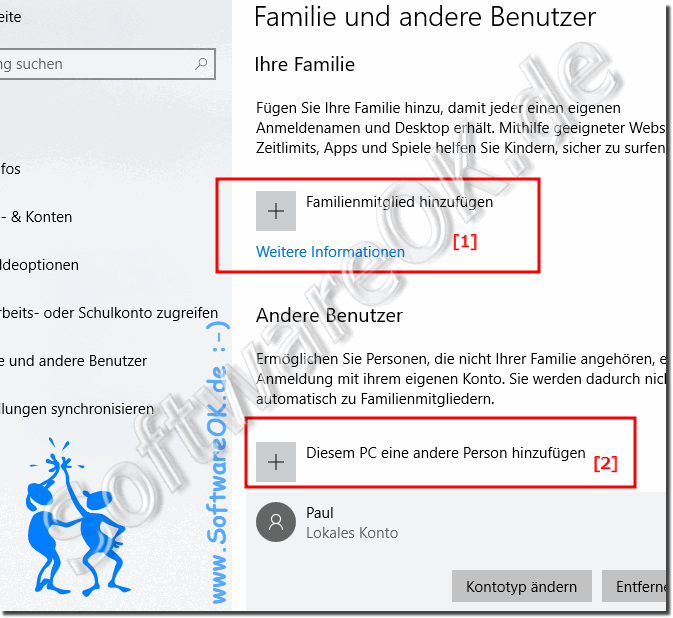 |
Info:
Im Folgenden sind einige Möglichkeiten aufgeführt, wie Konten normalerweise zugewiesen werden, wenn Sie denselben Computer unter einem Dach verwenden: In einer Familie haben die Eltern normalerweise Administratorkonten, die Kinder haben normalerweise Standardkonten und das Kindermädchen meldet sich mit dem Gastkonto an. In einem Wohngemeinschaft als Beispiel oder einem Seniorenheim hat der Besitzer des Computers das Administratorkonto und die Mitbewohner haben entweder ein Standard-, oder ein sogar ein Windows 10 / 11 Gastkonto, abhängig von ihrer Vertrauenswürdigkeit, hierbei spielen Faktoren wie zum Beispiel "hat möglicherweise einer davon, sauber die Küche in dieser WG verlassen" eine Rolle. Um zu verhindern, dass sich andere Benutzer in Ihrem Benutzerkonto anmelden, müssen Sie es mit einem Windows 10 Kennwort schützen.
Im Folgenden sind einige Möglichkeiten aufgeführt, wie Konten normalerweise zugewiesen werden, wenn Sie denselben Computer unter einem Dach verwenden: In einer Familie haben die Eltern normalerweise Administratorkonten, die Kinder haben normalerweise Standardkonten und das Kindermädchen meldet sich mit dem Gastkonto an. In einem Wohngemeinschaft als Beispiel oder einem Seniorenheim hat der Besitzer des Computers das Administratorkonto und die Mitbewohner haben entweder ein Standard-, oder ein sogar ein Windows 10 / 11 Gastkonto, abhängig von ihrer Vertrauenswürdigkeit, hierbei spielen Faktoren wie zum Beispiel "hat möglicherweise einer davon, sauber die Küche in dieser WG verlassen" eine Rolle. Um zu verhindern, dass sich andere Benutzer in Ihrem Benutzerkonto anmelden, müssen Sie es mit einem Windows 10 Kennwort schützen.
Siehe auch:
►► Windows-10 / 11 Standard User Konto zum Gast- Benutzer machen, wie geht das?
3.) Tipps und Tricks zum zu Familien-Konto und Benutzerkonto?
Hier sind einige Tipps und Tricks für die Verwendung von Familienkonten und Benutzerkonten in Windows:
Familienkonto:
1. Einrichten von Kindersicherungen: Nutzen Sie die Funktionen der Kindersicherung, um die Online-Aktivitäten Ihrer Kinder zu überwachen und zu steuern. Sie können die Bildschirmzeit begrenzen, Websites und Apps blockieren oder Genehmigungen für den Zugriff anfordern.
2. Familiengruppe erstellen: Erstellen Sie eine Familiengruppe, um mehrere Kinderkonten und andere Familienmitglieder zu verwalten. Dies ermöglicht eine zentralisierte Verwaltung von Einstellungen und Berechtigungen.
3. Einrichten von Familienfreigaben: Nutzen Sie die Möglichkeit, Familienfreigaben einzurichten, um den Zugriff auf gemeinsam genutzte Dateien, Fotos, Kalender und andere Inhalte innerhalb Ihrer Familie zu ermöglichen.
4. Überprüfen der Aktivitätsberichte: Überprüfen Sie regelmäßig die Aktivitätsberichte, um zu sehen, wie Ihre Kinder ihre Zeit am Computer verbringen und um sicherzustellen, dass sie sicher im Internet surfen.
Benutzerkonto für weitere Personen:
1. Individuelle Einstellungen: Jeder Benutzer kann seine eigenen individuellen Einstellungen für Hintergrundbilder, Bildschirmschoner, Desktopsymbole und mehr festlegen.
2. Privatsphäre-Einstellungen: Stellen Sie sicher, dass jeder Benutzer seine eigenen Privatsphäre-Einstellungen festlegt, um sicherzustellen, dass persönliche Daten geschützt sind und keine unerwünschten Informationen gemeinsam genutzt werden.
3. Sicherheitsbewusstsein: Ermutigen Sie Benutzer, starke Passwörter zu verwenden und Sicherheitsbewusstsein zu entwickeln, um die Sicherheit ihrer Konten zu gewährleisten.
4. Dateifreigabe: Nutzen Sie die Möglichkeit, Dateien und Ordner für andere Benutzer freizugeben, um die Zusammenarbeit und den Austausch von Dateien zu erleichtern.
Diese Tipps sollten Ihnen helfen, Familienkonten und Benutzerkonten effektiv zu verwalten und die Sicherheit sowie die Produktivität für alle Benutzer zu gewährleisten.
In Windows 10 und 11 gibt es zwei Arten von Konten für mehrere Benutzer: das Familienkonto und das Konto für weitere Personen. Hier sind die Unterschiede zwischen ihnen:
1. Familienkonto:
- Ein Familienkonto ist ein spezielles Konto, das von einem Erwachsenen erstellt und verwaltet wird. Dieses Konto kann dann mit anderen Familienmitgliedern geteilt werden, insbesondere mit Kindern.
- Der Inhaber des Familienkontos hat die Möglichkeit, die Online-Aktivitäten der Kinder zu überwachen und zu steuern, einschließlich der Überwachung der Bildschirmzeit, der Anforderung von Genehmigungen für den Zugriff auf bestimmte Websites oder Apps und vielem mehr.
- Das Familienkonto bietet auch die Möglichkeit, den Standort von Familienmitgliedern zu verfolgen, wenn sie ihre Geräte verwenden.
2. Konto für weitere Personen:
- Ein Konto für weitere Personen ist einfach ein separates Benutzerkonto, das auf einem Windows-PC erstellt wird.
- Im Gegensatz zum Familienkonto gibt es bei einem Konto für weitere Personen keine speziellen Funktionen für die elterliche Kontrolle oder Überwachung.
- Es ermöglicht lediglich anderen Benutzern, auf demselben Gerät zu arbeiten und ihre eigenen Einstellungen, Dateien und Anwendungen zu haben.
Insgesamt bietet das Familienkonto zusätzliche Funktionen, die besonders für Familien mit Kindern nützlich sein können, während das Konto für weitere Personen eine einfachere Methode ist, um mehreren Benutzern den Zugriff auf denselben Computer zu ermöglichen, ohne die Kontrolle über deren Aktivitäten zu haben.
FAQ 247: Aktualisiert am: 7 April 2024 13:34
